解决电脑键盘无法输入文字的问题(探索解锁电脑键盘的有效方法)
在日常使用电脑过程中,有时候我们会遇到电脑键盘突然无法输入文字的问题,这给我们的工作和学习带来了很大的困扰。本文将为大家介绍一些解决电脑键盘无法输入文字的有效方法,帮助大家尽快解决这一问题。
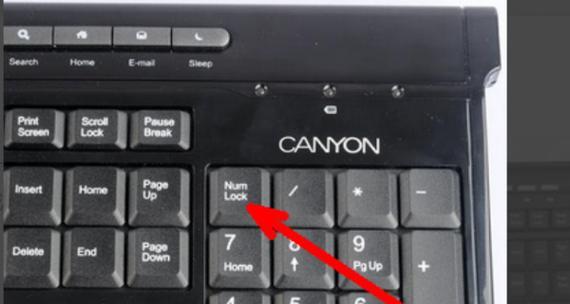
一、检查键盘连接线是否松动
二、检查键盘是否开启了“大写锁定”
三、尝试重启电脑
四、检查键盘布局是否正确设置
五、检查键盘是否被禁用
六、尝试更换其他可用的键盘
七、更新或卸载键盘驱动程序
八、使用系统自带的故障排除工具
九、查看是否有冲突的第三方软件
十、扫描电脑查杀病毒
十一、清理键盘上的灰尘和杂物
十二、检查系统语言设置是否正确
十三、尝试系统还原
十四、联系专业维修人员
十五、
一、检查键盘连接线是否松动:你可以检查键盘连接线是否松动或未插好,如果有松动的情况,可以重新插拔一下键盘连接线,并确保其连接牢固。
二、检查键盘是否开启了“大写锁定”:有时候我们在不经意间开启了“大写锁定”,导致键盘无法输入文字。你可以按下CapsLock键来查看是否有指示灯亮起,若亮起则说明大写锁定已打开,再次按下CapsLock键即可关闭。

三、尝试重启电脑:有时候重启电脑可以解决键盘无法输入文字的问题,你可以尝试重启电脑并再次使用键盘。
四、检查键盘布局是否正确设置:在某些情况下,键盘布局设置错误也会导致无法输入文字。你可以通过点击任务栏中的语言切换按钮来查看当前的键盘布局设置,并确保选择了正确的布局。
五、检查键盘是否被禁用:在设备管理器中检查键盘是否被禁用。你可以按下Win+X组合键,选择“设备管理器”,在设备管理器窗口中找到“键盘”,展开后查看是否有禁用状态的键盘设备。

六、尝试更换其他可用的键盘:如果你有其他可用的键盘,可以尝试将其连接到电脑上并测试是否可以正常输入文字。如果新键盘可以正常工作,说明原来的键盘可能存在问题。
七、更新或卸载键盘驱动程序:打开设备管理器,找到键盘设备,右键点击选择“更新驱动程序”或“卸载设备”,然后重新启动电脑,系统会自动安装最新的键盘驱动程序。
八、使用系统自带的故障排除工具:Windows系统提供了一些故障排除工具,你可以通过打开“设置”菜单,选择“更新与安全”,然后点击“故障排除”来运行相关工具,尝试修复键盘无法输入的问题。
九、查看是否有冲突的第三方软件:某些第三方软件可能会与键盘驱动程序冲突,导致无法输入文字。你可以尝试关闭或卸载最近安装的一些软件,并检查键盘是否恢复正常。
十、扫描电脑查杀病毒:有时候恶意软件或病毒也会导致键盘无法输入文字。你可以运行杀毒软件对电脑进行全面扫描,清除任何潜在的威胁。
十一、清理键盘上的灰尘和杂物:键盘上的灰尘和杂物可能会导致按键无法正常触发。你可以使用吹气罐或小刷子清理键盘上的灰尘和杂物,尽量保持键盘清洁。
十二、检查系统语言设置是否正确:在某些情况下,错误的系统语言设置也会导致键盘无法输入文字。你可以通过点击任务栏中的语言切换按钮来查看和更改系统语言设置。
十三、尝试系统还原:如果键盘问题突然出现且你无法找到其他解决方法,你可以尝试使用系统还原功能将电脑恢复到之前的状态。
十四、联系专业维修人员:如果你经过以上步骤仍无法解决键盘无法输入文字的问题,可能存在硬件故障。这时候,建议联系专业维修人员进行进一步检修和维护。
十五、在遇到电脑键盘无法输入文字的问题时,我们可以尝试检查连接线是否松动、键盘是否开启大写锁定、重启电脑等方法来解决问题。如果这些方法无效,我们还可以尝试更换键盘、更新驱动程序、清理键盘等。如果问题依然存在,建议联系专业维修人员进行进一步检修。













